SoundCloudの名前とユーザー名を変更する方法
偽の名前または間違った名前でアカウントを作成すると、SoundCloudで名前を変更する必要が生じます。 または、アーティストであり、SoundCloudのユーザー名としてステージ名を使用したい場合。 いずれにせよ、あなたが満足していない場合 表示名 or ユーザ名 アカウントの場合は、いつでも変更できます。 プロファイルのURLはユーザー名から作成されるため、これも変更できます。
ただし、この機能はSoundCloud Webサイトでのみ利用でき、モバイルアプリでは利用できません。 SoundCloudでプロフィール情報を編集および変更する方法を学ぶために、このチュートリアルに従うことができます。
また読む: InstagramストーリーでSoundCloudの曲を共有する方法
Contents [show]
SoundCloudの表示名とユーザー名を変更する
アプリでは許可されていないため、SoundCloudの名前とプロファイルURLを変更するためにPCを使用しています。 ただし、携帯電話のブラウザでこれらの手順を実行して同じことを行うことができます。 ただ確認してください デスクトップモード ブラウザで有効になっています。
1.ブラウザを開いて、に移動します SoundCloudが。 まだ行っていない場合は、アカウントにサインインします。
2.ログインしたら、をクリックします。 下向き矢印 プロフィールアイコンの横。 ドロップダウンメニューから選択します プロフィール。
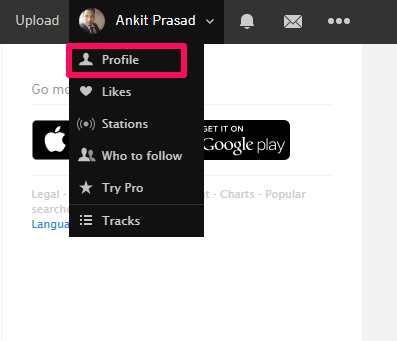
3.次のページで、をクリックします。 編集 右中央の[共有]ボタンの横にあるボタン。
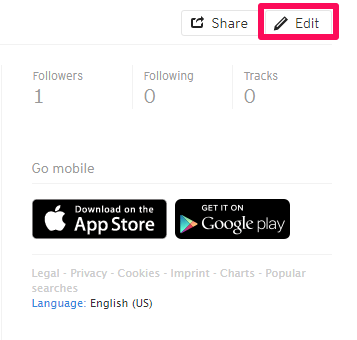
4.これを行うとすぐに、プロファイル編集ウィンドウが表示されます。 ここでは、必要なすべての情報を更新または編集できます。 [表示名]テキストボックスに目的の名前を入力するだけです。
ユーザー名またはプロファイルURLを編集するには、をクリックします。 鉛筆アイコン その前で、それに応じて変更します。 最後に、をクリックします 変更を保存します 行ったすべての変更を保存します。
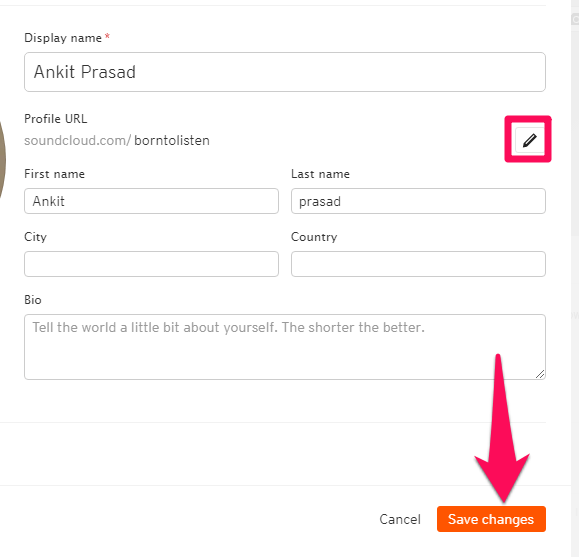
これで、SoundCloudの表示名とユーザー名を簡単に変更できます。
必要なプロファイルURLはすでに取得されていますか?
この問題は、プロファイルURLを変更したい人の間で非常に一般的です。 誰かがすでに使用しているURLを入力する場合、SoundCloudは一意のURLのみを受け入れるため、それを要求することはできません。 一意のURLを作成するには、次を使用できます。–‘または’_‘URL内の単語を区切るか、次のような単語を使用できます ‘テープ’ or ‘音楽’ あなたのURLを他のものと異なって見えるようにするため。
必要なURLを使用している人にメッセージを送信して、詳細の変更を依頼することができます。 彼らが同意する場合は、選択したプロファイルURLを使用できます。そうでない場合は、妥協する必要があります。 また、SoundCloudは、同意なしに誰かの詳細を変更することはできないため、これを支援することはできません。
SoundCloudでユーザー名またはプロファイルURLを変更した場合の結果
SoundCloudで名前またはURLを変更するとすぐに反映され、SoundCloudでほぼ瞬時に検索できるようになります。 ただし、Googleの検索結果に加えられた変更が表示されるまでには少し時間がかかります。 かかる時間は、Googleがキャッシュを更新するかどうかによって異なります。 したがって、Googleに表示されるまでしばらく待つ必要があります。
また、プロファイルURLを変更した場合、SoundCloudはリダイレクトサービスを提供しません。 つまり、リスナーが以前に共有したリンクをクリックすると、曲ではなく空のページに送信されます。 さらに、2010年XNUMX月以前にウェブサイトやブログで共有されていた組み込みプレーヤーは機能しなくなります。 ただし、この日付以降に共有された組み込みプレーヤーは引き続きアクティブであり、正常に動作します。
また読む: 最高のSoundCloudの選択肢
結論
SoundCloudで名前やユーザー名を変更するのは比較的簡単な作業です。 ただし、SoundCloudでユーザー名またはプロファイルのURLを変更した後の結果に注意する必要があります。 古いアカウントをお持ちの場合は、共有リンクや埋め込みプレーヤーに影響を与える可能性があるため、プロファイルURLを変更することはお勧めしません。
この記事が何らかの形で役に立った場合は、他の人にも共有してください。